ВОПРОС! Здравствуйте. Подскажите пожалуйста, какая должна быть нормальная температура у видеокарты? Заранее спасибо.
БЫСТРЫЙ ОТВЕТ! Все зависит от производителя и типа охлаждения. Но примерные параметры такие:
- В простое: 50-65
- Под нагрузкой в тяжелых играх или тестах: 80-85
Допускается работа и при 90 градусах, а также кратковременные скачки до 95 и 100 градусов. Если у вас карты AMD, то они обычно имеют более горячий камень – то есть прибавляем примерно 5 градусов ко всем показателям.
Более детально температурный режим мы разберем в статье ниже. Также я подробно распишу все методы, которые позволят эту температуру уменьшить. Поехали!
Так какая температура лучше?
ОБНОВЛЕНИЕ! Нашел крутой способ более точно узнать оптимальную и максимальную температуру вашей видеокарты. Для этого мы будем использовать GPU-Z. Скачиваем программу по ссылке ниже. После запуска переходим на вкладку «Advanced», листаем вниз до раздела «Temperature Limit» и смотрим наши показатели. Нас интересуют два параметра. «Default» – оптимальная температура работы. «Maximum» – максимальная температура GPU.
Скачать GPU-Z
Нормальную температуру видеокарты в играх и под нагрузкой мы рассмотрели в самом начале. Но это не совсем правильные показатели. Проще и лучше всего найти эту информацию на официальном сайте производителя камня. Правда её указывают только NVIDIA.
- Переходим на официальный сайт.
- Находим нашу видюху и переходим в спецификации.
- Открываем полную информацию.
- Находим максимальную температуру.
Что делать с видеокартами AMD? – да, к сожалению, производитель не пишет информацию о максимальной температуре. Скорее всего, чтобы не пугать потенциальных покупателей. Но, как я говорил в самом начале, камни от AMD горячее. Информацию о температуре можно найти в нескольких местах:
- На сайтах, где тестируют карточки.
- На YouTube – ищем примерно такую же сборку и смотрим температуру у тестировщика.
ПРИМЕЧАНИЕ! У ноутбуков, всегда будет температура чуть выше из-за более малого пространства и скудной охлаждающей системы по сравнению с боярским ПК.
Как сбить температуру «больного»?
С температурой мы разобрались, теперь нам нужно понять – что делать, если она слишком высокая. У нас есть несколько вариантов. Обязательно перед хотя бы какими-то манипуляциями – проверьте температуру видеокарты под нагрузкой.
Читаем – как проверить температуру GPU.
Способ 1: Кулеры и воздушный поток в системном блоке
Если видеокарта новая и у вас в руках системный блок – можно попробовать докупить несколько кулеров на вдув и выдув. Также стоит их правильно установить, чтобы поток воздуха максимально выдувал горячий воздух. По этому поводу советую посмотреть крутой видос ниже.
И не забываем, что температура видеокарты и процессора – напрямую зависит от температуры окружающей среды. Если системный блок или ноутбук находится в жарком помещении, то хороших показателей вы не увидите.
Способ 2: Замена термопасты на старой видюхе и чистка от пыли.
Если видюха очень старая, то можно попробовать заменить термопасту на кристалле и термпопрокладки на видеопамяти. Заранее советую прикупить хорошую пасту и прокладки. В качестве прокладок можете опробовать жидкий вариант – все его очень хвалят.
- Выключаем и обесточиваем ПК.
- Разбираем системник и вынимаем видюху.
- Снимаем систему охлаждения. Не забываем отключить кулеры от питания, дабы не порвать кабель.
- В первую очередь почистите радиаторы от пыли – она сильно мешает охлаждению. Ну и далее все просто – снимаем старую пасту и наносим новую. Проверьте термопрокладки – если они уже сухие, то их нужно обязательно менять на новые. Советую жидкие прокладки. С ними и не промахнешься с толщиной и термопроводимость у них выше. Но в последнее время их в магазинах не достать – поэтому придется вам их заказывать.
- Ну и в конце собираем всю конструкцию и проверяем температуру под нагрузкой.
Способ 3: На ноутбуках
По ноутбуку я писал отдельную инструкцию, где расписал все что знаю сам. Читаем – как снизить температуру на ноутбуке.
Способ 4: Драйвера
Железо не может работать без драйверов, и в некоторых случаях программное обеспечение может немного помочь и улучшить ситуацию с температурой, оптимизировав работу GPU. Поэтому я бы попробовал их обновить.
Я описал все что знаю сам. Если я что-то упустил, и вы хотите дополнить статью свои опытом – пишите в комментариях. Давайте делиться знаниями друг с другом. На этой прекрасной нотке портал WiFiGiD.RU с вами прощается. Заходите к нам еще.


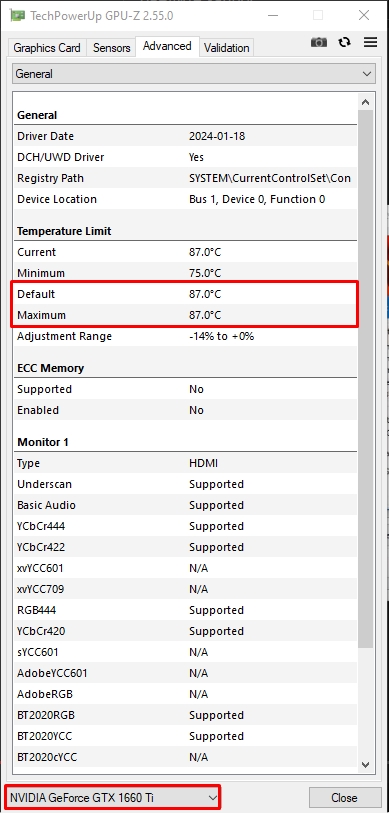
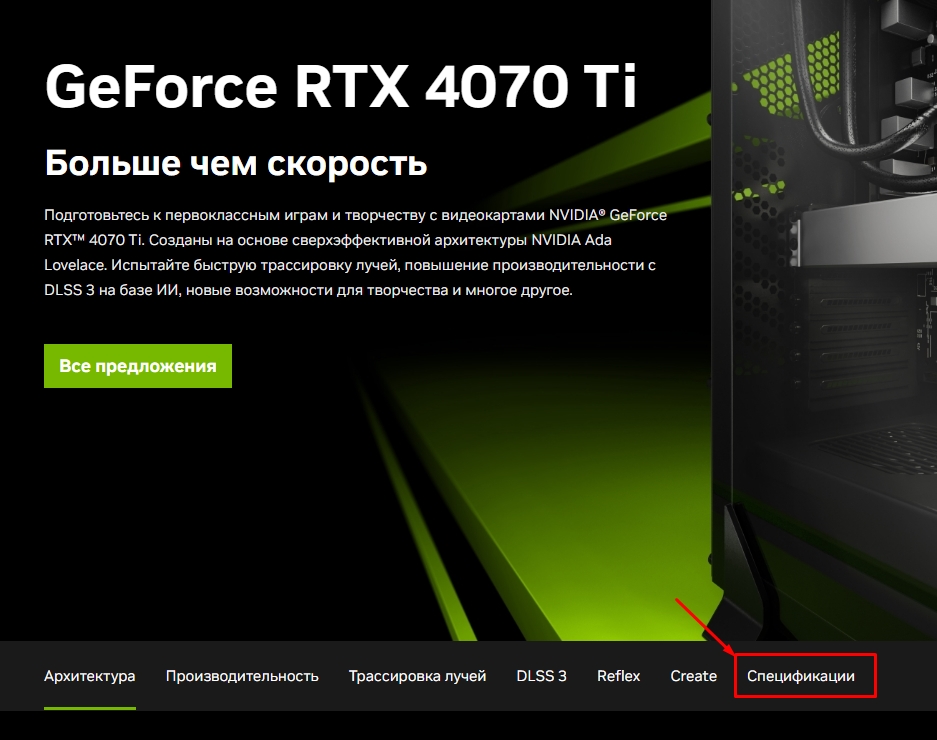
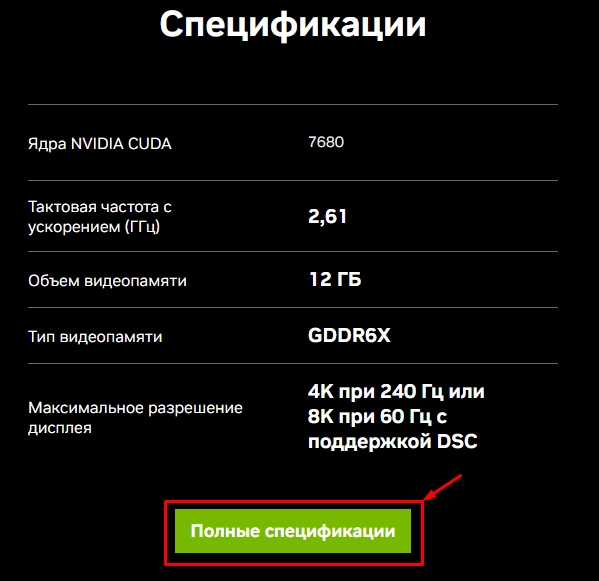
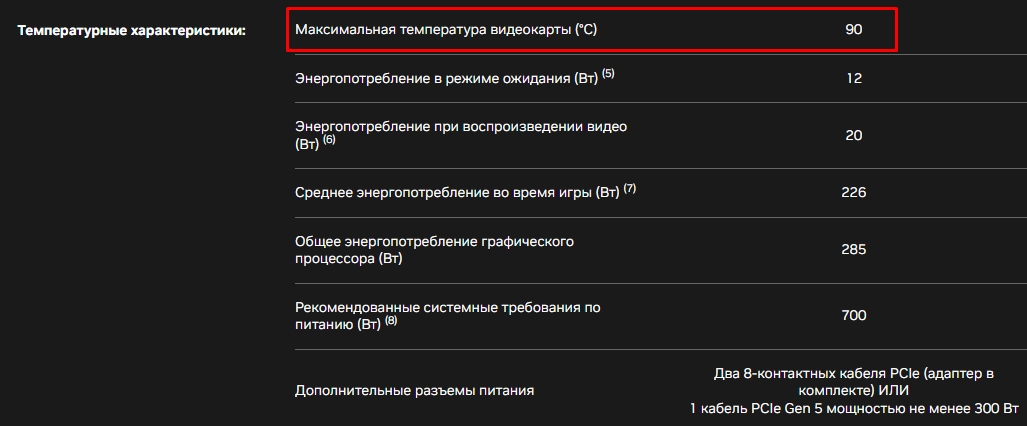








У меня 90 градусов всегда держится в игре
сейчас вообще по мне пока видюха не вырубается, можно ничего с ней не делать. процы гораздо быстрее нагреваются
Спасибо! Это то что было нужно